यूलिसिस 3 द्वारा सोलमेन
श्रेणी: पाठ संपादक
के साथ काम करता है: Mac
कीमत: $40
Ulysses 3 एक सुपरस्टार टेक्स्ट एडिटर है, जो टेक्स्ट को एडिट करने के लिए एक बिल्कुल नया तरीका अपनाता है। मुझे यह पसंद है - यह लंबे समय में मेरा पसंदीदा नया सॉफ्टवेयर है - लेकिन एक या दो गोचा हैं जो मुझे वेब के लिए पोस्ट लिखने के लिए पूर्णकालिक उपयोग करने से रोक सकते हैं।
अधिक जानना चाहते हैं?
दर्शन
यूलिसिस का मार्गदर्शन करने वाला विचार यह है कि लेखन प्रकाशित नहीं हो रहा है। माइक्रोसॉफ्ट वर्ड (और अन्य वर्ड प्रोसेसर) दोनों को मिलाते हैं, जिससे दो समस्याएं होती हैं: एक यह है कि जैसे ही आप जाते हैं आप अपने दस्तावेज़ के स्वरूपण को बदलने में समय व्यतीत करते हैं (इस पर ध्यान केंद्रित करने के बजाय लिखना)। दूसरा यह है कि आप एक अंतिम दस्तावेज़ प्रारूप में बंद हैं (हालांकि आप इसे बाध्य कर सकते हैं, DOCX वास्तव में पीडीएफ, या सादे पाठ में निर्यात करने के लिए अनुकूलित नहीं है)।
आप जो करते हैं वह सब लिखना है। और एक बार जब आप लेखन कर लेते हैं, तो आप निर्यात करते हैं।
Ulysses एक और तरीका अपनाता है। आप जो करते हैं वह सब लिखना है। आप अपने स्वाद के अनुरूप डिस्प्ले फोंट और रंग बदल सकते हैं, लेकिन वे टेक्स्ट को ही प्रभावित नहीं करते हैं, पीले-लेंस वाले धूप के चश्मे की एक जोड़ी डालने से ज्यादा आप जो देखते हैं उसका रंग बदलता है (यदि आप पीला चश्मा पहनते हैं तो आप मूंछें बढ़ने से बचना चाहेंगे - माता-पिता अपने बच्चों को कहीं भी पास नहीं जाने देंगे आप)।
एक बार जब आप लेखन कर लेते हैं, तो आप निर्यात करते हैं। अंतर्निहित दस्तावेज़ केवल एक सादा पाठ फ़ाइल है, जिसमें कुछ बोल्ड, या एक शीर्षक, या जब आप इसे निर्यात करते हैं तो एक लिंक बनाने के लिए कहने के लिए बहुत कम निर्देश होते हैं। इस प्रकार सुसज्जित, आप एक ही स्रोत से किसी भी संख्या में पूरी तरह से स्वरूपित दस्तावेज़ (यहां तक कि एक HTML पृष्ठ) उत्पन्न कर सकते हैं।
इंटरफेस
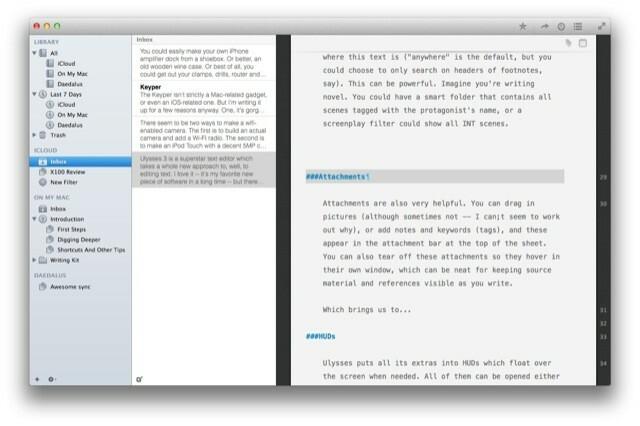
ऐप को लिखने के लिए ट्यून किया गया है, और उस तरह के स्वच्छ इंटरफ़ेस को अपनाता है जिसका उपयोग हम iOS ऐप पर देखने के लिए करते हैं। आप आईओएस-शैली कर्सर भी चुन सकते हैं (डिफ़ॉल्ट रूप से चालू)। आईओएस ऐप की तरह यूलिसिस भी आपके दस्तावेज़ों का ख्याल रखता है। आपको अपने दस्तावेज़ खोजने के लिए फ़ाइंडर पर जाने की आवश्यकता नहीं है: वे सभी साइडबार से उपलब्ध हैं।
जैसे ही आप लिखते हैं, आप अपने लिंक जोड़ते हैं, टेक्स्ट को बोल्ड और इटैलिक के रूप में चिह्नित करते हैं, और आम तौर पर ऐसे चलते हैं जैसे आप रिच टेक्स्ट संपादित कर रहे थे। लेकिन पर्दे के पीछे, यह एक टेक्स्ट फ़ाइल है जो एक मार्कडाउन फ़ाइल की तरह काम करती है (उस पर एक सेकंड में अधिक)। Ulysses वास्तव में मैकबुक पर पूर्ण-स्क्रीन में चमकता है, शीट (पृष्ठों के लिए Ulysses का नाम) सामने और केंद्र के साथ, और आपके द्वारा चुने गए किसी भी HUD को किनारे के चारों ओर प्रदर्शित करने के लिए चुना जाता है।
यह शानदार लग रहा है, और यदि आप चाहें तो आप पूरे दिन रंगों और फोंट को बदल सकते हैं। मैंने डिफ़ॉल्ट फ़्रीस्ट्रक्शन शैली रखी है, जो कि आप यहाँ स्क्रीनशॉट में देख रहे हैं।
मार्कडाउन जैसा, लेकिन मार्कडाउन नहीं
मार्कडाउन आईओएस टेक्स्ट एडिटर्स का सबसे अच्छा दोस्त है। 1800 के दशक में जॉन ग्रुबर द्वारा आविष्कार किया गया, मार्कडाउन एक सादा पाठ संपादक में स्टाइल टेक्स्ट लिखने का एक तरीका है। मूल रूप से HTML लिखने के लिए मानव-पठनीय तरीके के रूप में डिज़ाइन किया गया, मार्कडाउन iPad पर लिखने का वास्तविक तरीका बन गया है। इसकी ताकत यह है कि यह सामग्री को स्वरूपण से मुक्त करता है (ध्वनि परिचित?), इस प्रकार आप तारांकन के साथ एक शब्द लपेट सकते हैं *इस तरह*, और जब इसे निर्यात करने की बात आती है, तो यह दिखेगा इस तरह. यदि आप HTML में निर्यात करते हैं तो परिणाम होगा इस तरह, और यदि आप PDF या RTF या DOCX में निर्यात करते हैं तो इसे केवल इटैलिक किया जाएगा इस तरह.
मार्कडाउन संपादक एक शब्द में तारांकन (या अंडरस्कोर - दोनों ठीक काम करते हैं) जोड़ने के लिए -I और ⌘-B शॉर्टकट का उपयोग करते हैं।
Ulysses यह सब करता है, और यदि आप Markdown का उपयोग करते हैं तो आप सीधे इसमें गोता लगा सकते हैं और Ulysses में इसका उपयोग कर सकते हैं। लेकिन ऐप मार्कडाउन एक्सएल नाम की किसी चीज़ पर चलता है, जिसमें अटैचमेंट, इन-लाइन कमेंट, नोट्स, इमेज और कीवर्ड सहित कुछ अतिरिक्त गुड्स शामिल हैं।
यदि आप मार्कडाउन को जानते हैं, तो आप यूलिसिस में सीधे गोता लगा सकते हैं और इसका इस्तेमाल कर सकते हैं।
यह कुछ मार्कडाउन "मार्कअप" को भी छुपाता है। उदाहरण के लिए, उपरोक्त तारांकन चुने गए शब्दों के आसपास दिखाई देंगे (और पाठ होगा वास्तव में पृष्ठ पर इटैलिक किया जा सकता है), लेकिन लिंक कोड छिपा हुआ है (लिंक किए गए टेक्स्ट को आपको यह बताने के लिए स्टाइल किया गया है कि कहां है यह है)।
कुल मिलाकर, यह अति सुंदर है, और नियमित लेखन उद्देश्यों के लिए पाठ स्वयं की एक पूर्वावलोकन विंडो के रूप में कार्य करता है। मुझे बहुत पसंद है।
अंत में, लगभग हर चीज के लिए कीबोर्ड शॉर्टकट हैं। मैं यहां उनके बारे में नहीं जाउंगा, क्योंकि आप उन्हें देखने के लिए केवल मेनू के माध्यम से चला सकते हैं। मैं उनमें से एक को कॉल करूंगा, हालांकि: -9 दाईं ओर से एक चीट-शीट को स्लाइड करता है, और यदि आपके पास कोई शब्द या शब्द चयनित है, तो आप चीट एंट्री पर क्लिक कर सकते हैं और यह स्वयं लागू होता है।
वास्तव में दो साइडबार हैं। सबसे बाईं ओर स्रोत दिखाता है, और अगला उन स्रोतों की सामग्री को दस्तावेज़ स्निपेट के रूप में दिखाता है, शीर्षक के साथ पूर्ण (यदि आपने उन्हें आपूर्ति की है)।
साइडबार
स्रोत साइडबार एक फ़ोल्डर के साथ आता है जो अधिकांश विशेषताओं की व्याख्या करता है (यह पढ़ने लायक है, और कई बार बहुत मज़ेदार है), और इसमें आईक्लाउड, ऑन माई मैक और डेडलस के लिए प्रविष्टियाँ भी हैं। डेडलस टच डेवलपर सोलमेन का आईओएस संपादक है, और यह आईक्लाउड का उपयोग करके यूलिसिस के साथ समन्वयित करता है।
My Mac पर आप Finder से किसी भी फाइल या फोल्डर को ड्रैग कर सकते हैं। यूलिसिस तब इसे प्रबंधित करेंगे, लेकिन इसे स्थानांतरित नहीं करेंगे। यह विकल्प तब तक अच्छा लगता है जब तक आपको पता नहीं चलता कि आपके सभी दस्तावेज़ यूलिसिस की साफ-सुथरी अतिरिक्त सुविधाओं का उपयोग नहीं कर सकते हैं। संक्षेप में, TXT फाइलें सीमित हैं, लेकिन एमडी फाइलें ठीक हैं। वैसे भी जहाँ तक मैं बता सकता हूँ। एक और अच्छी चाल (और मैं ऐप का उपयोग करते समय इन छोटे स्पर्शों में से अधिक ढूंढता रहता हूं) यह है कि आप साइडबार में इसे चुनकर और राइट क्लिक करके बंद दस्तावेज़ के आंकड़े प्राप्त कर सकते हैं। यह त्वरित निर्यात के लिए भी काम करता है, और फ़ोल्डरों के साथ-साथ फाइलों पर भी लागू होता है।
दो अन्य आश्चर्यजनक रूप से उपयोगी विशेषताएं भी हैं। जॉइनिंग, और स्मार्ट फोल्डर (जिन्हें फिल्टर कहा जाता है)।
में शामिल होने से
जुड़ने से आप कितनी भी शीट (फाइलें) को एक साथ जोड़ सकते हैं और उनके साथ काम कर सकते हैं जैसे कि वे एक फाइल (जैसे स्क्रिप्वेनर) हों। आप दूसरी साइडबार में फाइलों का चयन करने के लिए बस सीएमडी-क्लिक कर सकते हैं और मुख्य दृश्य उन्हें एक लंबी शीट के रूप में दिखाता है, जिसमें सीमाओं को चिह्नित करने के लिए क्षैतिज रेखाएं होती हैं। यदि आप -J (शामिल हों) दबाते हैं तो वे तब तक स्थायी रूप से जुड़ जाते हैं जब तक कि आप उनसे अलग नहीं हो जाते।
फिल्टर
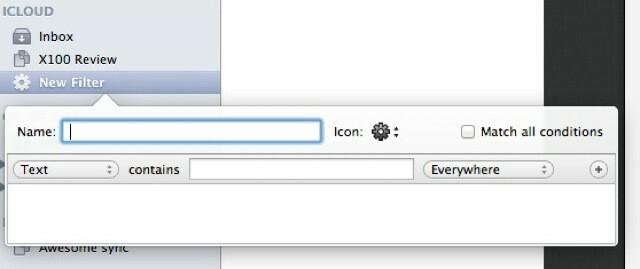
फ़िल्टर आपको कीवर्ड, संशोधन तिथि या मनमाना पाठ के आधार पर स्मार्ट फ़ोल्डर बनाने देते हैं, और आप निर्दिष्ट कर सकते हैं जहां यह पाठ है ("कहीं भी" डिफ़ॉल्ट है, लेकिन आप केवल फ़ुटनोट के शीर्षलेखों पर खोज करना चुन सकते हैं, कहो)। यह शक्तिशाली हो सकता है। कल्पना कीजिए कि आप उपन्यास लिख रहे हैं। आपके पास एक स्मार्ट फ़ोल्डर हो सकता है जिसमें नायक के नाम के साथ टैग किए गए सभी दृश्य हों, या एक स्क्रीनप्ले फ़िल्टर सभी INT दृश्य दिखा सकता है।
संलग्नक
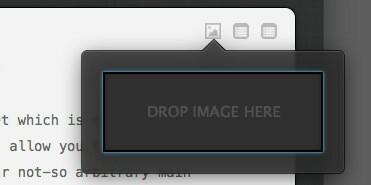
अटैचमेंट भी बहुत मददगार होते हैं। आप चित्रों में खींच सकते हैं (हालाँकि कभी-कभी नहीं - मैं कर सकता हूँ; ऐसा लगता है कि क्यों काम नहीं कर रहा है), या नोट्स और कीवर्ड (टैग) जोड़ें, और ये शीट के शीर्ष पर अटैचमेंट बार में दिखाई देते हैं। आप इन अनुलग्नकों को फाड़ भी सकते हैं ताकि वे अपनी खिड़की में होवर कर सकें, जो आपके लिखते समय स्रोत सामग्री और संदर्भों को दृश्यमान रखने के लिए साफ-सुथरा हो सकता है।
जो हमें…
एचयूडी
Ulysses अपने सभी अतिरिक्त HUD में डालता है जो जरूरत पड़ने पर स्क्रीन पर तैरते हैं। उन सभी को या तो मेनू से, कीबोर्ड शॉर्टकट के साथ या टूलबार में संबंधित आइकन पर क्लिक करके खोला जा सकता है।
इसके लिए पैनल हैं:
- सांख्यिकी (शब्द गणना और बहुत कुछ)।
- पसंदीदा (त्वरित पहुंच के लिए यहां विभिन्न दस्तावेजों से शीट स्टोर करें)।
- त्वरित निर्यात (निर्यात की तरह, केवल त्वरित)।
- मार्गदर्शन।
- साथ ही कोई भी नोट या चित्र जो आप तैर रहे हों।
इनमें से, नेविगेशन और निर्यात थोड़ा अधिक ध्यान देने योग्य है। नेविगेशन (⌘–8) आपकी शीट के अनुभाग दिखाता है (या पत्रक, यदि आप कुछ को एक साथ जोड़ते हैं) जैसा कि दस्तावेज़ में हेडर द्वारा परिभाषित किया गया है (हेडर एक पंक्ति की शुरुआत में # चिह्न जोड़कर बनाए जाते हैं, और वे परिवर्तित हो जाते हैं टैग)। इन पर क्लिक करने से आप दस्तावेज़ के उस भाग में पहुँच जाते हैं।
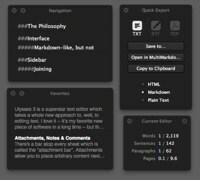
वर्तमान में आप हेडर को अनुभागों को पुनर्व्यवस्थित करने के लिए नहीं खींच सकते हैं, जैसे आप मल्टीमार्कडाउन कम्पोज़र में कर सकते हैं, जो शर्म की बात है।
त्वरित निर्यात HUD (⌘–6) आपको कच्चे पाठ को अपनी पसंद के किसी भी प्रारूप में निर्यात करने देता है। लगभग। आप इसे HTML, Markdown या TXT के रूप में सादे पाठ में बदल सकते हैं; रिच टेक्स्ट (वर्ड या पेज डॉक्स के रूप में); या पीडीएफ के रूप में। इनमें से किसी भी प्रारूप में वर्तमान चयन को क्लिपबोर्ड पर कॉपी करने के लिए कीबोर्ड शॉर्टकट अभी भी बेहतर हैं (संपादन मेनू से भी सुलभ)।
1.0 रिलीज के लिए, यूलिसिस आश्चर्यजनक है।
यदि आप इसे यहां नहीं ढूंढ पा रहे हैं, तो आप हमेशा मार्कडाउन में निर्यात कर सकते हैं और इसे ब्रेट टेरपस्ट्रा के अद्भुत चिह्नित ऐप की तरह भेज सकते हैं और वहां से निर्यात कर सकते हैं।
HUDs पर एक अंतिम नोट। यदि आप पहले से खुले HUD के टूलबार आइकन पर क्लिक करते हैं, तो यह हिल जाता है आपको बता दें कि यह कहां है, जब आप अपना पासवर्ड प्राप्त करते हैं तो मैक लॉगिन स्क्रीन पर शेक की तरह होता है गलत। इस तरह के विवरणों पर ध्यान दिया जाता है जो यूलिसिस को पहेलियां देता है।
खोजें/बदलें
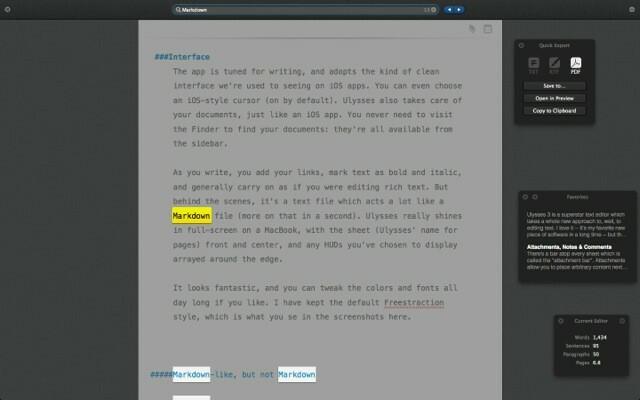
ढूँढें और बदलें (⌘-F) बढ़िया है। शीट स्क्रीन के ऊपर से खुलती है और आपके लिखते ही खोज करती है। स्क्रीन मंद है, वर्तमान परिणाम सोने में हाइलाइट किया गया है (या जो भी ठंडा आप चुनते हैं) और अन्य परिणाम गैर-मंद दिखाए जाते हैं। यदि आप मिक्स में रिप्लेस जोड़ना चाहते हैं, तो फाइंड बार के दाईं ओर थोड़ा डाउन-शेवरॉन को हिट करें।
समस्या
1.0 रिलीज के लिए, यूलिसिस आश्चर्यजनक है। यह पहले से ही एक परिपक्व उत्पाद की तरह लगता है। लेकिन इसका मतलब यह नहीं है कि कुछ अजीब चीजें गायब नहीं हैं। कुछ, जैसे टाइपराइटर स्क्रॉलिंग, पहले के बीटा में थे और लॉन्च से पहले हटा दिए गए थे। यह इंगित करता है कि मैक्स और उसके चालक दल ने लॉन्च के लिए ऐप को पॉलिश करने पर ध्यान केंद्रित करने के लिए कुछ सुविधाओं को ट्रिम कर दिया।
तो ऐसी क्या कमी है जो इतनी आवश्यक है कि मैं अपने रोजमर्रा के काम के लिए यूलिसिस को छोड़ दूं?
एचटीएमएल विषमता
कभी-कभी मुझे किसी पोस्ट में कच्चा HTML डालने की आवश्यकता होती है। उदाहरण के लिए, वर्डप्रेस इंट्रो को पोस्ट के मुख्य भाग से अलग करने के लिए "अधिक" टैग का उपयोग करता है, और इसका कोई मार्कडाउन समकक्ष नहीं है। आम तौर पर मैं इसे टेक्स्टएक्सपेंडर स्निपेट के साथ डालता हूं, लेकिन यूलिसिस सिर्फ चोक करता है और काम करता है जैसे मैंने कुछ नहीं किया। और भी अजीब, मैं टैग को सीधे संपादक में पेस्ट भी नहीं कर सकता। इसलिए मुझे पोस्ट करने से पहले पोस्ट को किसी अन्य संपादक में संपादित करना होगा। और अगर मुझे वो करना ही है तो क्यों न उस संपादक में पूरी पोस्ट लिख दूं?
कोई पूर्वावलोकन नहीं
जैसा कि मैंने ऊपर कहा, यूलिसिस शीट उनके अपने पूर्वावलोकन हैं। सिवाय जब आपको यह जांचने की आवश्यकता हो कि दस्तावेज़ कैसे प्रस्तुत करेगा। और क्योंकि Ulysses अपनी शीट को एक आंतरिक बिन में संग्रहीत करता है, ऐसी कोई फ़ाइल नहीं है जिसका पूर्वावलोकन मार्क्ड जैसे ऐप्स द्वारा किया जा सकता है। पूर्वावलोकन प्राप्त करने के लिए मुझे चिह्नित को निर्यात करने की आवश्यकता है, जो एक स्थिर फ़ाइल देता है, न कि लाइव अपडेटेड।
कोई ऑटो-पेयरिंग नहीं
कोई भी सभ्य मार्कडाउन संपादक वर्णों के सबसेट को ऑटो-पेयर करने की पेशकश करता है। यदि आप एक “लिखते हैं तो संपादक वास्तव में दो उद्धरण टाइप करेगा”” और उनके बीच कर्सर रखें। यदि आप आगे बढ़ते हैं और वैसे भी दूसरा उद्धरण टाइप करते हैं, तो यह इसे अनदेखा कर देता है।
दूसरी संबंधित विशेषता टाइपओवर सपोर्ट है। यदि आप कोई शब्द या वाक्य टाइप करते हैं और तय करते हैं कि उसे कोष्ठक में होना चाहिए, तो आप केवल शब्दों को हाइलाइट करें और ( key. चयन स्वतः लपेटा गया है। यह आमतौर पर स्क्वायर ब्रैकेट के लिए भी काम करता है, उद्धरण और अधिक के साथ। एक बार जब आप इसके अभ्यस्त हो जाते हैं, तो इसके बिना कोई भी टेक्स्ट एडिटर टूटा हुआ महसूस करता है। और यूलिसिस के पास यह नहीं है।
आमतौर पर एक उपाय है। ब्रेट टेरपस्ट्रा का
मार्कडाउन सेवा उपकरण
ओएस एक्स सेवाओं के साथ काम करने वाले सभी टेक्स्ट एडिटर्स में टाइपओवर कर सकते हैं। वैसे भी लगभग सभी। यूलिसिस इसे दबा देता है।
फैसला
Ulysses 3 अपने प्रचार के लिए रहता है। मैं आराम से कह सकता हूं कि यह सबसे अच्छा मैक टेक्स्ट एडिटर है, और अगर आपको उन कुछ विशेषताओं की आवश्यकता नहीं है जिन पर मैं भरोसा करता हूं, तो आप सुनहरे हैं। गंभीरता से, बस जाओ और इस चीज़ को खरीदो इससे पहले कि कीमत अगले सप्ताह $ 40 तक बढ़ जाए।
Ulysses 3 आपके टेक्स्ट को RAW इमेज फ़ाइल की तरह मानता है।
पॉलिश का स्तर आश्चर्यजनक है, और आरंभ करने के लंबे समय बाद तक आपको मुस्कुराने के लिए चीजें मिलती रहेंगी। हर चीज के लिए कीबोर्ड शॉर्टकट नर्ड्स को खुश करते हैं, और विजुअल फीडबैक सभी को खुश करेगा।
इस समीक्षा को लिखते समय मेरे दिमाग में एक बात चलती रही: यूलिसिस (और सामान्य रूप से मार्कडाउन) सादे पाठ को आपके काम के अप्रदूषित स्रोत के रूप में मानते हैं। मैं फोटोग्राफी में रॉ फाइलों के बारे में सोचता रहता हूं, जिसमें फोटो के बारे में सारा डेटा होता है, लेकिन कोई वास्तविक तस्वीर नहीं होती है। फोटो तभी बनता है जब आप उस रॉ डेटा की व्याख्या करते हैं और इसे अपने इच्छित रूप में "निर्यात" करते हैं (जेपीजी, टीआईएफएफ)।
इस सादृश्य में, Ulysses लाइटरूम जैसा ऐप नहीं है। यह कैमरे की तरह है। सिवाय इसके कि यह एक ऐसा कैमरा है जिसे खरोंच से काम करने के लिए इस तरह से डिज़ाइन किया गया है जो आपकी मदद करता है बनाना तस्वीरें। और अब तक, सभी शब्द संसाधकों को आपकी सहायता के लिए डिज़ाइन किया गया है प्रिंट, नहीं बनाओ। लेखन के भविष्य में आपका स्वागत है।
 प्रोडक्ट का नाम: : यूलिसिस ३ अच्छा: स्लीक, उपयोग में आसान, शानदार दिखने वाला और मज़ेदार। इसके अलावा, हास्यास्पद रूप से शक्तिशाली और फिर भी भ्रामक रूप से सरल। खराब: उन्नत HTML का उपयोग करते समय कुछ अजीब व्यवहार।फैसला अब तक का सबसे अच्छा टेक्स्ट एडिटर। से खरीदो:यूलिसिस ऐप |

